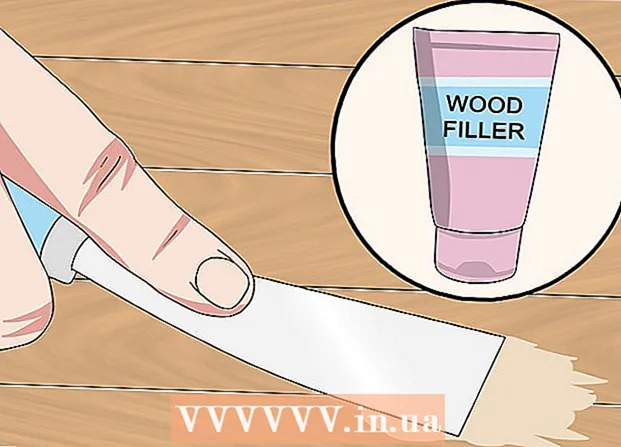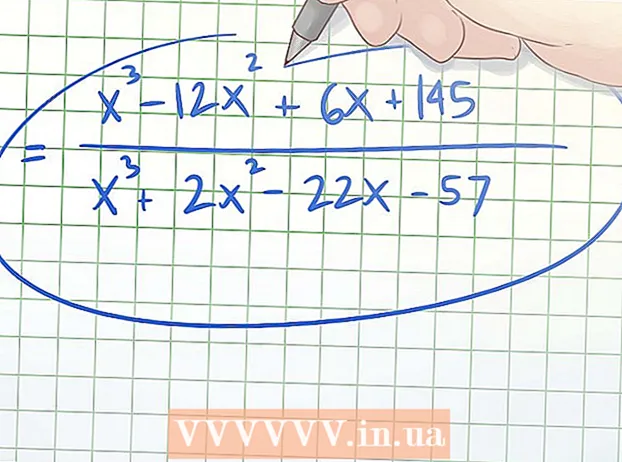Автор:
Eric Farmer
Жасалған Күн:
3 Сапта Жүру 2021
Жаңарту Күні:
14 Мамыр 2024
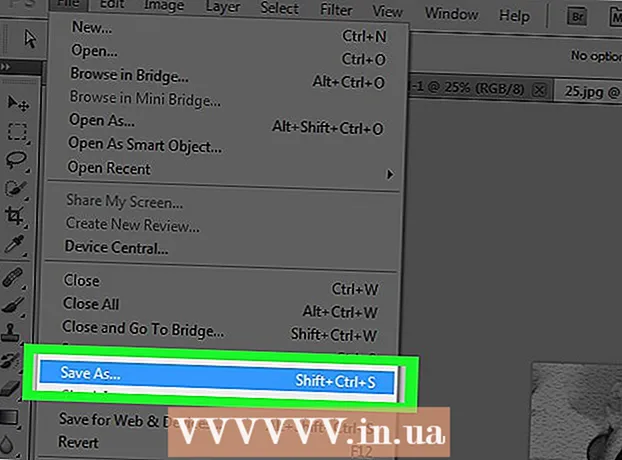
Мазмұны
- Қадамдар
- 6 бөлімнің 1 бөлігі: Кескінді қалай дайындау керек
- 6 -дан 2 -бөлім: Көлеңкелерді қалай қосуға болады
- 6 -дан 3 -бөлім: Кескінді ақ -қара етіп қалай жасауға болады
- 6 -дан 4 -бөлім: Жолдарды қалай қосу керек
- 6/5 бөлігі: Мәліметтерді қалай қосуға болады
- 6 -дан 6 -бөлім: Қағаз текстурасын қалай қосуға болады
Бұл мақалада Adobe Photoshop көмегімен түрлі түсті суретті нобайға қалай айналдыру керектігі көрсетіледі.
Қадамдар
6 бөлімнің 1 бөлігі: Кескінді қалай дайындау керек
 1 Photoshop -та суретті ашыңыз. Көк әріп белгішесін екі рет нұқыңыз »Ps«содан кейін таңдаңыз Файл экранның жоғарғы жағындағы мәзір жолағында шертіңіз Ашық ... және суретті таңдаңыз.
1 Photoshop -та суретті ашыңыз. Көк әріп белгішесін екі рет нұқыңыз »Ps«содан кейін таңдаңыз Файл экранның жоғарғы жағындағы мәзір жолағында шертіңіз Ашық ... және суретті таңдаңыз. - Жақсы нәтиже алу үшін жоғары контрастты суреттерді таңдаған дұрыс.
 2 Басыңыз Қабаттар мәзір жолағында.
2 Басыңыз Қабаттар мәзір жолағында. 3 Басыңыз Қайталанатын қабат ... ашылмалы мәзірде нұқыңыз ЖАРАЙДЫ МА.
3 Басыңыз Қайталанатын қабат ... ашылмалы мәзірде нұқыңыз ЖАРАЙДЫ МА.
6 -дан 2 -бөлім: Көлеңкелерді қалай қосуға болады
 1 Таңдаңыз Фондық көшірме экранның оң жағындағы Қабаттар терезесінде.
1 Таңдаңыз Фондық көшірме экранның оң жағындағы Қабаттар терезесінде. 2 Басыңыз Кескін мәзір жолағында.
2 Басыңыз Кескін мәзір жолағында. 3 Таңдаңыз Түзету ашылмалы мәзірде.
3 Таңдаңыз Түзету ашылмалы мәзірде. 4 Таңдаңыз Инверсия ашылмалы мәзірде.
4 Таңдаңыз Инверсия ашылмалы мәзірде. 5 Басыңыз Сүзгі мәзір жолағында.
5 Басыңыз Сүзгі мәзір жолағында. 6 Таңдаңыз Ақылды сүзгілерге түрлендіру ашылмалы мәзірде нұқыңыз ЖАРАЙДЫ МА.
6 Таңдаңыз Ақылды сүзгілерге түрлендіру ашылмалы мәзірде нұқыңыз ЖАРАЙДЫ МА. 7 Басыңыз Сүзгі мәзір жолағында.
7 Басыңыз Сүзгі мәзір жолағында. 8 Таңдаңыз Бұлдырату ашылмалы мәзірде.
8 Таңдаңыз Бұлдырату ашылмалы мәзірде. 9 Таңдаңыз Гаусс бұлдырлығы… ашылмалы мәзірде.
9 Таңдаңыз Гаусс бұлдырлығы… ашылмалы мәзірде. 10 Мән енгізіңіз 30 алаңда «Радиус:«және OK түймесін басыңыз.
10 Мән енгізіңіз 30 алаңда «Радиус:«және OK түймесін басыңыз. 11 Қабаттар терезесінің Blend Modes мәзірінде «Қалыпты» түймесін басыңыз.
11 Қабаттар терезесінің Blend Modes мәзірінде «Қалыпты» түймесін басыңыз. 12 Таңдаңыз Негізді жеңілдету.
12 Таңдаңыз Негізді жеңілдету.
6 -дан 3 -бөлім: Кескінді ақ -қара етіп қалай жасауға болады
 1 Жаңа түзету қабатын жасау немесе қабат толтыру белгішесін нұқыңыз. Жартылай толтырылған шеңбер қойындының төменгі жағында орналасқан Қабаттар.
1 Жаңа түзету қабатын жасау немесе қабат толтыру белгішесін нұқыңыз. Жартылай толтырылған шеңбер қойындының төменгі жағында орналасқан Қабаттар.  2 Таңдаңыз Қара мен АҚ ....
2 Таңдаңыз Қара мен АҚ .... 3 Терезені жабу үшін диалогтық терезенің жоғарғы оң жақ бұрышындағы ⏩ түймесін басыңыз.
3 Терезені жабу үшін диалогтық терезенің жоғарғы оң жақ бұрышындағы ⏩ түймесін басыңыз. 4 Басыңыз Бөлектеу мәзір жолағында, содан кейін таңдаңыз Барлығы.
4 Басыңыз Бөлектеу мәзір жолағында, содан кейін таңдаңыз Барлығы. 5 Басыңыз Өңдеу мәзір жолағында, содан кейін таңдаңыз Біріктірілген деректерді көшіру.
5 Басыңыз Өңдеу мәзір жолағында, содан кейін таңдаңыз Біріктірілген деректерді көшіру. 6 Басыңыз Өңдеу мәзір жолағында, содан кейін таңдаңыз Кірістіру.
6 Басыңыз Өңдеу мәзір жолағында, содан кейін таңдаңыз Кірістіру.
6 -дан 4 -бөлім: Жолдарды қалай қосу керек
 1 Басыңыз Сүзгі мәзір жолағында, содан кейін таңдаңыз Сүзгі галереясы ....
1 Басыңыз Сүзгі мәзір жолағында, содан кейін таңдаңыз Сүзгі галереясы .... 2 «Сәндеу» қалтасын таңдаңыз.
2 «Сәндеу» қалтасын таңдаңыз. 3 Таңдаңыз Жиектің жарқырауы.
3 Таңдаңыз Жиектің жарқырауы. 4 Edge Width жүгірткіні солға қарай жылжытыңыз. Ол терезенің оң жағында.
4 Edge Width жүгірткіні солға қарай жылжытыңыз. Ол терезенің оң жағында.  5 Edge Brightness жүгірткіні ортасына қойыңыз.
5 Edge Brightness жүгірткіні ортасына қойыңыз. 6 Жұмсарту жүгірткіні оңға қарай жылжытыңыз.
6 Жұмсарту жүгірткіні оңға қарай жылжытыңыз. 7 Басыңыз ЖАРАЙДЫ МА.
7 Басыңыз ЖАРАЙДЫ МА. 8 Басыңыз Кескін мәзір жолағында.
8 Басыңыз Кескін мәзір жолағында. 9 Таңдаңыз Түзету ашылмалы мәзірде.
9 Таңдаңыз Түзету ашылмалы мәзірде. 10 Таңдаңыз Инверсия ашылмалы мәзірде.
10 Таңдаңыз Инверсия ашылмалы мәзірде. 11 Қабаттар терезесіндегі Араластыру режимдері мәзірінде Қалыпты түймешігін басыңыз.
11 Қабаттар терезесіндегі Араластыру режимдері мәзірінде Қалыпты түймешігін басыңыз. 12 Таңдаңыз Көбейту.
12 Таңдаңыз Көбейту. 13 Өрісті таңдаңыз «Мөлдірлік:»Қабаттар терезесінің жоғарғы оң жақ бұрышында.
13 Өрісті таңдаңыз «Мөлдірлік:»Қабаттар терезесінің жоғарғы оң жақ бұрышында. 14 Ашықтықты 60%-ға орнатыңыз.
14 Ашықтықты 60%-ға орнатыңыз.
6/5 бөлігі: Мәліметтерді қалай қосуға болады
 1 Басыңыз Бөлектеу мәзір жолағында, содан кейін таңдаңыз Барлығы.
1 Басыңыз Бөлектеу мәзір жолағында, содан кейін таңдаңыз Барлығы. 2 Басыңыз Өңдеу мәзір жолағында, содан кейін таңдаңыз Біріктірілген деректерді көшіру.
2 Басыңыз Өңдеу мәзір жолағында, содан кейін таңдаңыз Біріктірілген деректерді көшіру. 3 Басыңыз Өңдеу мәзір жолағында, содан кейін таңдаңыз Кірістіру.
3 Басыңыз Өңдеу мәзір жолағында, содан кейін таңдаңыз Кірістіру. 4 Басыңыз Сүзгі мәзір жолағында, содан кейін таңдаңыз Сүзгі галереясы ....
4 Басыңыз Сүзгі мәзір жолағында, содан кейін таңдаңыз Сүзгі галереясы ....- Жоқ элементті таңдаңыз «Сүзгі галереясы» ашылмалы мәзірдің жоғарғы жағында «Сүзгі», әйтпесе Сүзгілер галереясынан соңғы қолданылған сүзгі қолданылады.
 5 «Штрихтер» қалтасын таңдаңыз.
5 «Штрихтер» қалтасын таңдаңыз. 6 Таңдаңыз Суми-е.
6 Таңдаңыз Суми-е. 7 Соққы опцияларын өзгертіңіз. Инсульт енін 3, қысымды 2 және контрастты 2 етіп орнатыңыз.
7 Соққы опцияларын өзгертіңіз. Инсульт енін 3, қысымды 2 және контрастты 2 етіп орнатыңыз.  8 Басыңыз ЖАРАЙДЫ МА.
8 Басыңыз ЖАРАЙДЫ МА. 9 Қабаттар терезесіндегі Араластыру режимдері мәзірінде Қалыпты түймешігін басыңыз.
9 Қабаттар терезесіндегі Араластыру режимдері мәзірінде Қалыпты түймешігін басыңыз. 10 Таңдаңыз Көбейту.
10 Таңдаңыз Көбейту. 11 Өрісті таңдаңыз «Мөлдірлік:»Қабаттар терезесінің жоғарғы оң жақ бұрышында.
11 Өрісті таңдаңыз «Мөлдірлік:»Қабаттар терезесінің жоғарғы оң жақ бұрышында. 12 Ашықтықты 50%-ға орнатыңыз.
12 Ашықтықты 50%-ға орнатыңыз.
6 -дан 6 -бөлім: Қағаз текстурасын қалай қосуға болады
 1 Басыңыз Қабаттар мәзір жолағында.
1 Басыңыз Қабаттар мәзір жолағында. 2 Таңдаңыз Жаңа… ашылмалы мәзірден таңдаңыз, содан кейін таңдаңыз Қабат….
2 Таңдаңыз Жаңа… ашылмалы мәзірден таңдаңыз, содан кейін таңдаңыз Қабат…. 3 Ашылмалы мәзірді нұқыңыз «Режим:»Және көбейту таңдаңыз.
3 Ашылмалы мәзірді нұқыңыз «Режим:»Және көбейту таңдаңыз. 4 Басыңыз ЖАРАЙДЫ МА.
4 Басыңыз ЖАРАЙДЫ МА. 5 Пернелер тіркесімін басыңыз Ctrl+Acks Backspace (ДК) немесе ⌘+Жою (Mac). Бұл қабатты ақ түспен толтырады.
5 Пернелер тіркесімін басыңыз Ctrl+Acks Backspace (ДК) немесе ⌘+Жою (Mac). Бұл қабатты ақ түспен толтырады.  6 Басыңыз Сүзгі мәзір жолағында, содан кейін таңдаңыз Сүзгі галереясы ....
6 Басыңыз Сүзгі мәзір жолағында, содан кейін таңдаңыз Сүзгі галереясы ....- Жоқ элементті таңдаңыз «Сүзгі галереясы» ашылмалы мәзірдің жоғарғы жағында «Сүзгі», әйтпесе Сүзгілер галереясынан соңғы қолданылған сүзгі қолданылады.
 7 «Текстура» қалтасын таңдаңыз.
7 «Текстура» қалтасын таңдаңыз. 8 Таңдаңыз Текстуризатор.
8 Таңдаңыз Текстуризатор. 9 Элементті таңдаңыз Әктас ашылмалы мәзірде «Текстура:»... Ол терезенің оң жағында.
9 Элементті таңдаңыз Әктас ашылмалы мәзірде «Текстура:»... Ол терезенің оң жағында.  10 Relief параметрін 12 -ге орнатыңыз және түймесін басыңыз ЖАРАЙДЫ МА.
10 Relief параметрін 12 -ге орнатыңыз және түймесін басыңыз ЖАРАЙДЫ МА. 11 Өрісті таңдаңыз «Мөлдірлік:»Қабаттар терезесінің жоғарғы оң жақ бұрышында.
11 Өрісті таңдаңыз «Мөлдірлік:»Қабаттар терезесінің жоғарғы оң жақ бұрышында. 12 Ашықтықты 40%-ға орнатыңыз.
12 Ашықтықты 40%-ға орнатыңыз. 13 Суретті сақтаңыз. Басыңыз Файл мәзір жолағында таңдаңыз және таңдаңыз Сақтау…... Файл атауын енгізіп, оны басыңыз Сақтау.
13 Суретті сақтаңыз. Басыңыз Файл мәзір жолағында таңдаңыз және таңдаңыз Сақтау…... Файл атауын енгізіп, оны басыңыз Сақтау.